Studio快捷键
VSCode快捷键中文版-打印

Visual Studio Code windows快捷键搜索和替换Ctrl+N新建文件Ctrl+F查找Ctrl+O打开文件Ctrl+H替换Ctrl+S保存常规F3 / Shift+F3查找下一个/上一个Ctrl+Shift+S另存为Ctrl+Shift+P,F1显示命令搜索面板Alt+Enter选择查找到的所有匹配项Ctrl+K S全部保存Ctrl+P快速打开,转到文件…Ctrl+D 将选定内容添加到下一个查找匹配项,下次查找时自动查找添加的内容Ctrl+F4关闭Ctrl+Shift+N新窗口/新实例Ctrl+K Ctrl+W全部关闭Ctrl+Shift+W关闭窗口/实例Ctrl+K Ctrl+D将最后一个选定内容移动到下一个查找匹配项Ctrl+Shift+T重新打开已关闭的编辑器Ctrl+,用户设置(输入法冲突)Alt+C / R / W切换区分大小写/正则表达式/全字匹配Ctrl+K Enter保持预览模式编辑器打开Ctrl+K Ctrl+S自定义快捷键多光标和选择Ctrl+Tab打开下一个基本编辑Alt+Click(左键)插入光标Ctrl+Shift+Tab打开上一个Ctrl+X行剪切(不选中情况下,剪切光标所在行)Ctrl+Alt+ ↑ / ↓在上方/下方插入光标Ctrl+K P复制活动文件的路径Ctrl+C行复制(不选中情况下,复制光标所在行)Ctrl+U撤消上次光标操作Ctrl+K R在资源管理器中显示活动文件Alt+ ↑ / ↓向上/向下移动一行Shift+Alt+I在选定的每行末尾插入光标Ctrl+K O在新窗口/实例中显示活动文件Ctrl+Shift+K删除行Ctrl+L选择当前行显示Ctrl+Enter向下插入行Ctrl+Shift+L当前选择的所有匹配项后插入光标F11切换全屏Ctrl+Shift+Enter向上插入行Ctrl+F2当前选择单词的所有匹配项后插入光标Shift+Alt+0切换编辑器布局(水平/垂直) Ctrl+Shift+\跳到匹配的括号Shift+Alt+→扩展选取Ctrl+ = / -放大/缩小Ctrl+] / [向后缩进/向前缩进Shift+Alt+←收缩选区Ctrl+B切换边栏可见性Home / End跳到行首/行尾Shift+Alt +拖拽列(框)选择Ctrl+Shift+E显示资源管理器/切换焦点Ctrl+Home跳到文件首行行首Ctrl+Shift+Alt+ 方向键列(框)选择Ctrl+Shift+F显示搜索Ctrl+End跳到文件末行末尾Ctrl+Shift+Alt+PgUp/PgDn列(框)选择上/下页Ctrl+Shift+G显示源代码管理Ctrl+↑ / ↓向上/向下滚动行富语言编辑Ctrl+Shift+D显示调试Alt+PgUp / PgDn向上/向下滚动一页Ctrl+空格触发建议(和输入法冲突)Ctrl+Shift+X显示扩展Ctrl+Shift+[折叠区域Ctrl+Shift+空格触发参数提示Ctrl+Shift+H在文件中替换Ctrl+Shift+]打开区域Shift+Alt+F格式文档Ctrl+Shift+J切换搜索细节Ctrl+K Ctrl+[折叠当前区域的所有子区域Ctrl+K Ctrl+F格式选择Ctrl+Shift+U显示输出面板Ctrl+K Ctrl+]打开当前区域的所有子区域F12转到定义Ctrl+Shift+V打开Markdown preview插件Ctrl+K Ctrl+0折叠所有区域(不可用,会打开文件)Alt+F12查看定义Ctrl+K V侧边打开Markdown preview插件Ctrl+K Ctrl+J打开所有区域Ctrl+K F12侧边打开定义Ctrl+K Z Zen模式(按两次Esc退出)(独显当前文件)Ctrl+K Ctrl+C添加行注释Ctrl+.快速修复调试Ctrl+K Ctrl+U移除行注释Shift+F12显示引用F9切换断点Ctrl+/切换行注释F2快速重命名(变量、文件名)F5开始/继续Shift+Alt+A增加块注释(三引号对)Ctrl+K Ctrl+X修剪尾随空格Shift+F5停止Alt+Z切换自动换行Ctrl+K M更改文件语言F11 / Shift+F11单步进入/退出导航编辑器管理F10跳过Ctrl+T显示所有符号(函数名、参数名、变量名)Ctrl+F4, Ctrl+W关闭编辑器Ctrl+K Ctrl+I显示悬停Ctrl+G跳到行(输入行数)Ctrl+K F关闭文件夹集成终端Ctrl+P转到文件Ctrl+\拆分编辑器Ctrl+`显示集成终端Ctrl+Shift+O转到符号(函数名、参数名、变量名)Ctrl+ 1 / 2 / 3焦点进入第一、第二或第三编辑组Ctrl+Shift+`创建新终端Ctrl+Shift+M显示问题面板(输入法冲突)Ctrl+K Ctrl+ ←/→焦点移到上一个/下一个编辑组Ctrl+C复制选择F8转到下一个错误或警告Ctrl+Shift+PgUp / PgDn向左/向右移动编辑器Ctrl+V粘贴Shift+F8转到上一个错误或警告Ctrl+K ← / →移动活动编辑器组Ctrl+↑ / ↓向上/向下滚动Ctrl+Shift+Tab导航编辑器(导航文件)Shift+PgUp / PgDn向上/向下滚动页面Alt+ ← / →Ctrl+Home / EndVisual Studio Code windows快捷键搜索和替换Ctrl+N新建文件Ctrl+F查找Ctrl+O打开文件Ctrl+H替换Ctrl+S保存常规F3 / Shift+F3查找下一个/上一个Ctrl+Shift+S另存为Ctrl+Shift+P,F1显示命令搜索面板Alt+Enter选择查找到的所有匹配项Ctrl+K S全部保存Ctrl+P快速打开,转到文件…Ctrl+D 将选定内容添加到下一个查找匹配项,下次查找时自动查找添加的内容Ctrl+F4关闭Ctrl+Shift+N新窗口/新实例Ctrl+K Ctrl+W全部关闭Ctrl+Shift+W关闭窗口/实例Ctrl+K Ctrl+D将最后一个选定内容移动到下一个查找匹配项Ctrl+Shift+T重新打开已关闭的编辑器Ctrl+,用户设置(输入法冲突)Alt+C / R / W切换区分大小写/正则表达式/全字匹配Ctrl+K Enter保持预览模式编辑器打开Ctrl+K Ctrl+S自定义快捷键(先按Ctrl+K,再按Ctrl+S)多光标和选择Ctrl+Tab打开下一个基本编辑Alt+Click(左键)插入光标Ctrl+Shift+Tab打开上一个Ctrl+X行剪切(不选中情况下,剪切光标所在行)Ctrl+Alt+ ↑ / ↓在上方/下方插入光标Ctrl+K P复制活动文件的路径Ctrl+C行复制(不选中情况下,复制光标所在行)Ctrl+U撤消上次光标操作Ctrl+K R在资源管理器中显示活动文件Alt+ ↑ / ↓向上/向下移动一行Shift+Alt+I在选定的每行末尾插入光标Ctrl+K O在新窗口/实例中显示活动文件Ctrl+Shift+K删除行Ctrl+L选择当前行显示Ctrl+Enter向下插入行Ctrl+Shift+L当前选择的所有匹配项后插入光标F11切换全屏Ctrl+Shift+Enter向上插入行Ctrl+F2当前选择单词的所有匹配项后插入光标Shift+Alt+0切换编辑器布局(水平/垂直) Ctrl+Shift+\跳到匹配的括号Shift+Alt+→扩展选取Ctrl+ = / -放大/缩小Ctrl+] / [向后缩进/向前缩进Shift+Alt+←收缩选区Ctrl+B切换边栏可见性Home / End跳到行首/行尾Shift+Alt +拖拽列(框)选择Ctrl+Shift+E显示资源管理器/切换焦点Ctrl+Home跳到文件首行行首Ctrl+Shift+Alt+ 方向键列(框)选择Ctrl+Shift+F显示搜索Ctrl+End跳到文件末行末尾Ctrl+Shift+Alt+PgUp/PgDn列(框)选择上/下页Ctrl+Shift+G显示源代码管理Ctrl+↑ / ↓向上/向下滚动行富语言编辑Ctrl+Shift+D显示调试Alt+PgUp / PgDn向上/向下滚动一页Ctrl+空格触发建议(和输入法冲突)Ctrl+Shift+X显示扩展Ctrl+Shift+[折叠区域Ctrl+Shift+空格触发参数提示Ctrl+Shift+H在文件中替换Ctrl+Shift+]打开区域Shift+Alt+F格式文档Ctrl+Shift+J切换搜索细节Ctrl+K Ctrl+[折叠当前区域的所有子区域Ctrl+K Ctrl+F格式选择Ctrl+Shift+U显示输出面板Ctrl+K Ctrl+]打开当前区域的所有子区域F12转到定义Ctrl+Shift+V打开Markdown preview插件Ctrl+K Ctrl+0折叠所有区域(不可用,会打开文件)Alt+F12查看定义Ctrl+K V侧边打开Markdown preview插件Ctrl+K Ctrl+J打开所有区域Ctrl+K F12侧边打开定义Ctrl+K Z Zen模式(按两次Esc退出)(独显当前文件)Ctrl+K Ctrl+C添加行注释Ctrl+.快速修复调试Ctrl+K Ctrl+U移除行注释Shift+F12显示引用F9切换断点Ctrl+/切换行注释F2快速重命名(变量、文件名)F5开始/继续Shift+Alt+A增加块注释(三引号对)Ctrl+K Ctrl+X修剪尾随空格Shift+F5停止Alt+Z切换自动换行Ctrl+K M更改文件语言F11 / Shift+F11单步进入/退出导航编辑器管理F10跳过Ctrl+T显示所有符号(函数名、参数名、变量名)Ctrl+F4, Ctrl+W关闭编辑器Ctrl+K Ctrl+I显示悬停Ctrl+G跳到行(输入行数)Ctrl+K F关闭文件夹集成终端Ctrl+P转到文件Ctrl+\拆分编辑器Ctrl+`显示集成终端Ctrl+Shift+O转到符号(函数名、参数名、变量名)Ctrl+ 1 / 2 / 3焦点进入第一、第二或第三编辑组Ctrl+Shift+`创建新终端Ctrl+Shift+M显示问题面板(输入法冲突)Ctrl+K Ctrl+ ←/→焦点移到上一个/下一个编辑组Ctrl+C复制选择F8转到下一个错误或警告Ctrl+Shift+PgUp / PgDn向左/向右移动编辑器Ctrl+V粘贴Shift+F8转到上一个错误或警告Ctrl+K ← / →移动活动编辑器组Ctrl+↑ / ↓向上/向下滚动Ctrl+Shift+Tab导航编辑器(导航文件)Shift+PgUp / PgDn向上/向下滚动页面Alt+ ← / →Ctrl+Home / Endwindows快捷键Ctrl+F查找Ctrl+O打开文件Ctrl+H替换Ctrl+S保存常规F3 / Shift+F3查找下一个/上一个Ctrl+Shift+S另存为Ctrl+Shift+P,F1显示命令搜索面板Alt+Enter选择查找到的所有匹配项Ctrl+K S全部保存Ctrl+P快速打开,转到文件…Ctrl+D 将选定内容添加到下一个查找匹配项,下次查找时自动查找添加的内容Ctrl+F4关闭Ctrl+Shift+N新窗口/新实例Ctrl+K Ctrl+W全部关闭Ctrl+Shift+W关闭窗口/实例Ctrl+K Ctrl+D将最后一个选定内容移动到下一个查找匹配项Ctrl+Shift+T重新打开已关闭的编辑器Ctrl+,用户设置(输入法冲突)Alt+C / R / W切换区分大小写/正则表达式/全字匹配Ctrl+K Enter保持预览模式编辑器打开Ctrl+K Ctrl+S自定义快捷键(先按Ctrl+K,再按Ctrl+S)多光标和选择Ctrl+Tab打开下一个基本编辑Alt+Click(左键)插入光标Ctrl+Shift+Tab打开上一个Ctrl+X行剪切(不选中情况下,剪切光标所在行)Ctrl+Alt+ ↑ / ↓在上方/下方插入光标Ctrl+K P复制活动文件的路径Ctrl+C行复制(不选中情况下,复制光标所在行)Ctrl+U撤消上次光标操作Ctrl+K R在资源管理器中显示活动文件Alt+ ↑ / ↓向上/向下移动一行Shift+Alt+I在选定的每行末尾插入光标Ctrl+K O在新窗口/实例中显示活动文件Ctrl+Shift+K删除行Ctrl+L选择当前行显示Ctrl+Enter向下插入行Ctrl+Shift+L当前选择的所有匹配项后插入光标F11切换全屏Ctrl+Shift+Enter向上插入行Ctrl+F2当前选择单词的所有匹配项后插入光标Shift+Alt+0切换编辑器布局(水平/垂直)Ctrl+Shift+\跳到匹配的括号Shift+Alt+→扩展选取Ctrl+ = / -放大/缩小Ctrl+] / [向后缩进/向前缩进Shift+Alt+←收缩选区Ctrl+B切换边栏可见性Home / End跳到行首/行尾Shift+Alt +拖拽列(框)选择Ctrl+Shift+E显示资源管理器/切换焦点Ctrl+Home跳到文件首行行首Ctrl+Shift+Alt+ 方向键列(框)选择Ctrl+Shift+F显示搜索Ctrl+End跳到文件末行末尾Ctrl+Shift+Alt+PgUp/PgDn列(框)选择上/下页Ctrl+Shift+G显示源代码管理Ctrl+↑ / ↓向上/向下滚动行富语言编辑Ctrl+Shift+D显示调试Alt+PgUp / PgDn向上/向下滚动一页Ctrl+空格触发建议(和输入法冲突)Ctrl+Shift+X显示扩展Ctrl+Shift+[折叠区域Ctrl+Shift+空格触发参数提示Ctrl+Shift+H在文件中替换Ctrl+Shift+]打开区域Shift+Alt+F格式文档Ctrl+Shift+J切换搜索细节Ctrl+K Ctrl+[折叠当前区域的所有子区域Ctrl+K Ctrl+F格式选择Ctrl+Shift+U显示输出面板Ctrl+K Ctrl+]打开当前区域的所有子区域F12转到定义Ctrl+Shift+V打开Markdown preview插件Ctrl+K Ctrl+0折叠所有区域(不可用,会打开文件)Alt+F12查看定义Ctrl+K V侧边打开Markdown preview插件Ctrl+K Ctrl+J打开所有区域Ctrl+K F12侧边打开定义Ctrl+K Z Zen模式(按两次Esc退出)(独显当前文件)Ctrl+K Ctrl+C添加行注释Ctrl+.快速修复调试Ctrl+K Ctrl+U移除行注释Shift+F12显示引用F9切换断点Ctrl+/切换行注释F2快速重命名(变量、文件名)F5开始/继续Shift+Alt+A增加块注释(三引号对)Ctrl+K Ctrl+X修剪尾随空格Shift+F5停止Alt+Z切换自动换行Ctrl+K M更改文件语言F11 / Shift+F11单步进入/退出导航编辑器管理F10跳过Ctrl+T显示所有符号(函数名、参数名、变量名)Ctrl+F4, Ctrl+W关闭编辑器Ctrl+K Ctrl+I显示悬停Ctrl+G跳到行(输入行数)Ctrl+K F关闭文件夹集成终端Ctrl+P转到文件Ctrl+\拆分编辑器Ctrl+`显示集成终端Ctrl+Shift+O转到符号(函数名、参数名、变量名)Ctrl+ 1 / 2 / 3焦点进入第一、第二或第三编辑组Ctrl+Shift+`创建新终端Ctrl+Shift+M显示问题面板(输入法冲突)Ctrl+K Ctrl+ ←/→焦点移到上一个/下一个编辑组Ctrl+C复制选择F8转到下一个错误或警告Ctrl+Shift+PgUp / PgDn向左/向右移动编辑器Ctrl+V粘贴Shift+F8转到上一个错误或警告Ctrl+K ← / →移动活动编辑器组Ctrl+↑ / ↓向上/向下滚动Ctrl+Shift+Tab导航编辑器(导航文件)Shift+PgUp / PgDn向上/向下滚动页面Alt+ ← / →后退/前进(导航文件及文件内容)Ctrl+Home / End滚动到顶部/底部windows快捷键Ctrl+F查找Ctrl+O打开文件Ctrl+H替换Ctrl+S保存常规F3 / Shift+F3查找下一个/上一个Ctrl+Shift+S另存为Ctrl+Shift+P,F1显示命令搜索面板Alt+Enter选择查找到的所有匹配项Ctrl+K S全部保存Ctrl+P快速打开,转到文件…Ctrl+D 将选定内容添加到下一个查找匹配项,下次查找时自动查找添加的内容Ctrl+F4关闭Ctrl+Shift+N新窗口/新实例Ctrl+K Ctrl+W全部关闭Ctrl+Shift+W关闭窗口/实例Ctrl+K Ctrl+D将最后一个选定内容移动到下一个查找匹配项Ctrl+Shift+T重新打开已关闭的编辑器Ctrl+,用户设置(输入法冲突)Alt+C / R / W切换区分大小写/正则表达式/全字匹配Ctrl+K Enter保持预览模式编辑器打开Ctrl+K Ctrl+S自定义快捷键(先按Ctrl+K,再按Ctrl+S)多光标和选择Ctrl+Tab打开下一个基本编辑Alt+Click(左键)插入光标Ctrl+Shift+Tab打开上一个Ctrl+X行剪切(不选中情况下,剪切光标所在行)Ctrl+Alt+ ↑ / ↓在上方/下方插入光标Ctrl+K P复制活动文件的路径Ctrl+C行复制(不选中情况下,复制光标所在行)Ctrl+U撤消上次光标操作Ctrl+K R在资源管理器中显示活动文件Alt+ ↑ / ↓向上/向下移动一行Shift+Alt+I在选定的每行末尾插入光标Ctrl+K O在新窗口/实例中显示活动文件Ctrl+Shift+K删除行Ctrl+L选择当前行显示Ctrl+Enter向下插入行Ctrl+Shift+L当前选择的所有匹配项后插入光标F11切换全屏Ctrl+Shift+Enter向上插入行Ctrl+F2当前选择单词的所有匹配项后插入光标Shift+Alt+0切换编辑器布局(水平/垂直)Ctrl+Shift+\跳到匹配的括号Shift+Alt+→扩展选取Ctrl+ = / -放大/缩小Ctrl+] / [向后缩进/向前缩进Shift+Alt+←收缩选区Ctrl+B切换边栏可见性Home / End跳到行首/行尾Shift+Alt +拖拽列(框)选择Ctrl+Shift+E显示资源管理器/切换焦点Ctrl+Home跳到文件首行行首Ctrl+Shift+Alt+ 方向键列(框)选择Ctrl+Shift+F显示搜索Ctrl+End跳到文件末行末尾Ctrl+Shift+Alt+PgUp/PgDn列(框)选择上/下页Ctrl+Shift+G显示源代码管理Ctrl+↑ / ↓向上/向下滚动行富语言编辑Ctrl+Shift+D显示调试Alt+PgUp / PgDn向上/向下滚动一页Ctrl+空格触发建议(和输入法冲突)Ctrl+Shift+X显示扩展Ctrl+Shift+[折叠区域Ctrl+Shift+空格触发参数提示Ctrl+Shift+H在文件中替换Ctrl+Shift+]打开区域Shift+Alt+F格式文档Ctrl+Shift+J切换搜索细节Ctrl+K Ctrl+[折叠当前区域的所有子区域Ctrl+K Ctrl+F格式选择Ctrl+Shift+U显示输出面板Ctrl+K Ctrl+]打开当前区域的所有子区域F12转到定义Ctrl+Shift+V打开Markdown preview插件Ctrl+K Ctrl+0折叠所有区域(不可用,会打开文件)Alt+F12查看定义Ctrl+K V侧边打开Markdown preview插件Ctrl+K Ctrl+J打开所有区域Ctrl+K F12侧边打开定义Ctrl+K Z Zen模式(按两次Esc退出)(独显当前文件)Ctrl+K Ctrl+C添加行注释Ctrl+.快速修复调试Ctrl+K Ctrl+U移除行注释Shift+F12显示引用F9切换断点Ctrl+/切换行注释F2快速重命名(变量、文件名)F5开始/继续Shift+Alt+A增加块注释(三引号对)Ctrl+K Ctrl+X修剪尾随空格Shift+F5停止Alt+Z切换自动换行Ctrl+K M更改文件语言F11 / Shift+F11单步进入/退出导航编辑器管理F10跳过Ctrl+T显示所有符号(函数名、参数名、变量名)Ctrl+F4, Ctrl+W关闭编辑器Ctrl+K Ctrl+I显示悬停Ctrl+G跳到行(输入行数)Ctrl+K F关闭文件夹集成终端Ctrl+P转到文件Ctrl+\拆分编辑器Ctrl+`显示集成终端Ctrl+Shift+O转到符号(函数名、参数名、变量名)Ctrl+ 1 / 2 / 3焦点进入第一、第二或第三编辑组Ctrl+Shift+`创建新终端Ctrl+Shift+M显示问题面板(输入法冲突)Ctrl+K Ctrl+ ←/→焦点移到上一个/下一个编辑组Ctrl+C复制选择F8转到下一个错误或警告Ctrl+Shift+PgUp / PgDn向左/向右移动编辑器Ctrl+V粘贴Shift+F8转到上一个错误或警告Ctrl+K ← / →移动活动编辑器组Ctrl+↑ / ↓向上/向下滚动Ctrl+Shift+Tab导航编辑器(导航文件)Shift+PgUp / PgDn向上/向下滚动页面Alt+ ← / →后退/前进(导航文件及文件内容)Ctrl+Home / End滚动到顶部/底部。
VisualStudio快捷键大全(C)

c#快捷键大全命令键说明格式.底部对齐Ct rl +Shift + 向下键将选定控件的底边与主导控件对齐。
格式.居中对齐Shi ft +F9 将选定控件的垂直中心与主导控件对齐。
格式.左对齐C trl + Shif t + 向左键将选定控件的左边缘与主导控件对齐。
格式.中间对齐F9 将选定控件的水平中心与主导控件对齐。
格式.右对齐Ct rl +Shift + 向右键将选定控件的右边缘与主导控件对齐。
格式.顶部对齐Ct rl +Shift + 向上键将选定控件的上边缘与主导控件对齐。
格式.按钮底Ctr l + B沿对话框底部的中心放置选定的按钮。
格式.按钮右CTRL + R将选定按钮放置在对话框的右上角。
格式.水平居中Ctrl+ Shi ft +F9 使控件在对话框内水平居中。
格式.垂直居中Ctrl+ F9使控件在对话框内垂直居中格式.检查助记键Ctr l + M检查助记键的唯一性。
格式.按内容调整大小Sh ift + F7 调整选定控件的大小,使其适合标题文本。
格式.横向间隔Alt + 向右键让选定控件在水平方向均匀分布。
格式.纵向间隔Alt+ 向下键让选定控件在垂直方向均匀分布。
格式.Tab键顺序Ctr l + D设置对话框中控件的顺序。
格式.测试对话框Ct rl +T 运行对话框以测试外观和行为。
格式.切换辅助线CTRL + G编辑对话框时在无网格、参考线和网格之间循环。
18.Vis ual C# 2005 方案-> 搜索和替换快捷键命令名快捷键说明编辑.查找C trl + F 显示“查找和替换”对话框的“快速查找”选项卡。
RStudio常用快捷键
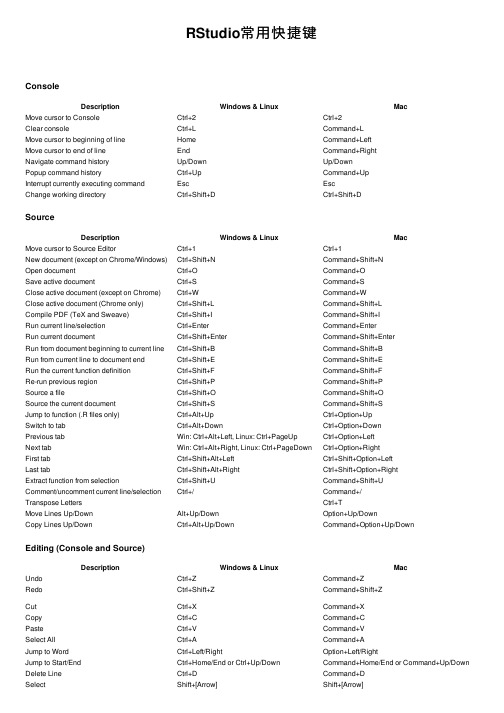
RStudio常⽤快捷键ConsoleDescription Windows & Linux MacMove cursor to Console Ctrl+2Ctrl+2Clear console Ctrl+L Command+LMove cursor to beginning of line Home Command+LeftMove cursor to end of line End Command+RightNavigate command history Up/Down Up/DownPopup command history Ctrl+Up Command+UpInterrupt currently executing command Esc EscChange working directory Ctrl+Shift+D Ctrl+Shift+DSourceDescription Windows & Linux MacMove cursor to Source Editor Ctrl+1Ctrl+1New document (except on Chrome/Windows)Ctrl+Shift+N Command+Shift+NOpen document Ctrl+O Command+OSave active document Ctrl+S Command+SClose active document (except on Chrome)Ctrl+W Command+WClose active document (Chrome only)Ctrl+Shift+L Command+Shift+LCompile PDF (TeX and Sweave)Ctrl+Shift+I Command+Shift+IRun current line/selection Ctrl+Enter Command+EnterRun current document Ctrl+Shift+Enter Command+Shift+EnterRun from document beginning to current line Ctrl+Shift+B Command+Shift+BRun from current line to document end Ctrl+Shift+E Command+Shift+ERun the current function definition Ctrl+Shift+F Command+Shift+FRe-run previous region Ctrl+Shift+P Command+Shift+PSource a file Ctrl+Shift+O Command+Shift+OSource the current document Ctrl+Shift+S Command+Shift+SJump to function (.R files only)Ctrl+Alt+Up Ctrl+Option+UpSwitch to tab Ctrl+Alt+Down Ctrl+Option+DownPrevious tab Win: Ctrl+Alt+Left, Linux: Ctrl+PageUp Ctrl+Option+LeftNext tab Win: Ctrl+Alt+Right, Linux: Ctrl+PageDown Ctrl+Option+RightFirst tab Ctrl+Shift+Alt+Left Ctrl+Shift+Option+LeftLast tab Ctrl+Shift+Alt+Right Ctrl+Shift+Option+RightExtract function from selection Ctrl+Shift+U Command+Shift+UComment/uncomment current line/selection Ctrl+/Command+/Transpose Letters Ctrl+TMove Lines Up/Down Alt+Up/Down Option+Up/DownCopy Lines Up/Down Ctrl+Alt+Up/Down Command+Option+Up/DownEditing (Console and Source)Description Windows & Linux MacUndo Ctrl+Z Command+ZRedo Ctrl+Shift+Z Command+Shift+ZCut Ctrl+X Command+XCopy Ctrl+C Command+CPaste Ctrl+V Command+VSelect All Ctrl+A Command+AJump to Word Ctrl+Left/Right Option+Left/RightJump to Start/End Ctrl+Home/End or Ctrl+Up/Down Command+Home/End or Command+Up/Down Delete Line Ctrl+D Command+DSelect Shift+[Arrow]Shift+[Arrow]Select Word Ctrl+Shift+Left/Right Option+Shift+Left/RightSelect to Line Start Shift+Home Command+Shift+Left or Shift+HomeSelect to Line End Shift+End Command+Shift+Right or Shift+EndSelect Page Up/Down Shift+PageUp/PageDown Shift+PageUp/DownSelect to Start/End Ctrl+Shift+Home/End or Shift+Alt+Up/Down Command+Shift+Up/DownDelete Word Left Ctrl+Backspace Option+Backspace or Ctrl+Option+Backspace Delete Word Right Option+DeleteDelete to Line End Ctrl+KDelete to Line Start Option+BackspaceIndent Tab (at beginning of line)Tab (at beginning of line)Outdent Shift+Tab Shift+TabYank line up to cursor Ctrl+U Ctrl+UYank line after cursor Ctrl+K Ctrl+KInsert currently yanked text Ctrl+Y Ctrl+YInsert assignment operator Alt+-Option+-Completions (Console and Source)Description Windows & Linux MacAttempt completion Tab or Ctrl+Space Tab or Command+SpaceNavigate candidates Up/Down Up/DownAccept selected candidate Enter, Tab, or Right Enter, Tab, or RightShow help for selected candidate F1F1Dismiss completion popup Esc EscViewsDescription Windows & Linux MacMove cursor to Source Editor Ctrl+1Ctrl+1Move cursor to Console Ctrl+2Ctrl+2Show workspace Ctrl+3Ctrl+3Show data Ctrl+4Ctrl+4Show history Ctrl+5Ctrl+5Show files Ctrl+6Ctrl+6Show plots Ctrl+7Ctrl+7Show packages Ctrl+8Ctrl+8Show help Ctrl+9Ctrl+9PlotsDescription Windows & Linux MacPrevious plot Ctrl+Shift+PageUp Command+Shift+PageUpNext plot Ctrl+Shift+PageDown Command+Shift+PageDownRemove plot Ctrl+Shift+R Command+Shift+R。
Visual_Studio使用技巧
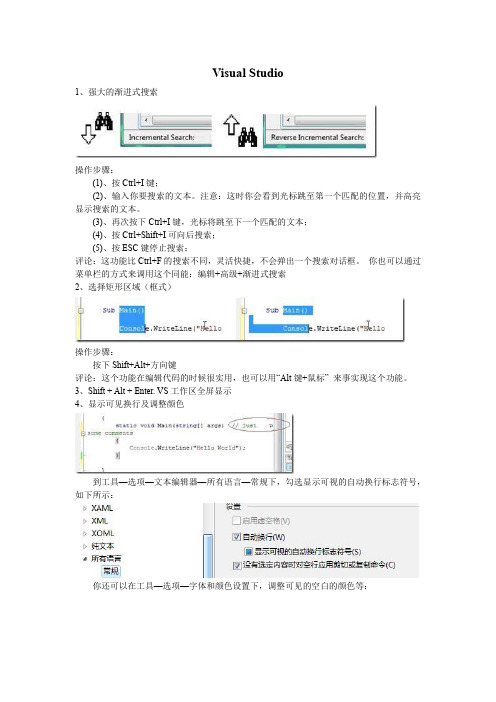
Visual Studio1、强大的渐进式搜索操作步骤:(1)、按Ctrl+I键;(2)、输入你要搜索的文本。
注意:这时你会看到光标跳至第一个匹配的位置,并高亮显示搜索的文本。
(3)、再次按下Ctrl+I键,光标将跳至下一个匹配的文本;(4)、按Ctrl+Shift+I可向后搜索;(5)、按ESC键停止搜索;评论:这功能比Ctrl+F的搜索不同,灵活快捷,不会弹出一个搜索对话框。
你也可以通过菜单栏的方式来调用这个同能:编辑+高级+渐进式搜索2、选择矩形区域(框式)操作步骤:按下Shift+Alt+方向键评论:这个功能在编辑代码的时候很实用,也可以用“Alt键+鼠标” 来事实现这个功能。
3、Shift + Alt + Enter. VS工作区全屏显示4、显示可见换行及调整颜色到工具—选项—文本编辑器—所有语言—常规下,勾选显示可视的自动换行标志符号,如下所示:你还可以在工具—选项—字体和颜色设置下,调整可见的空白的颜色等:5、创建自定义快捷键依次选择工具—选项—环境—键盘,可以创建自定义的快捷键:6、使用Ctrl+F3或Ctrl+Shift+F3进行搜索选择一个你需要查找的文本,随后按Ctrl+F3将会以光标跟随的形式查找你索要的文本,而不会象Ctrl+F那样弹出提示框,也可以按Ctrl+Shift+F3 进行逆向查找Ctrl+F3查询时遵循一下几点:(1)、大小写敏感(2)、查询隐藏文本(3)、支持分区查找(4)、无法使用正则表达式7、怎样通过智能提示补全代码上面的例子中,Console.WriteL是未完成的代码,那么要得到WriteLine,可以按Ctrl+Space 或者Alt+Right Arrow,不会这个貌似是英文版的用法,中文版我试了一下貌似都没作用,哪位知道的大大记得留个言啊…8、怎样快速显示一个方法的详细说明方法一:直接使用快捷键Ctrl+K, Ctrl+I方法二:使用工具栏上对应的按钮9、怎样快速显示方法所需的参数及说明使用快捷键:Ctrl+Shift+Space显示参数信息同时也可以使用工具栏上的按钮实现:在中文版里这个的快捷键是Ctrl+K,P10、怎样调整VS智能提示的字体依次选择工具—选项—环境—字体和颜色,在设置栏中选择编辑器工具提示,进而进行设置,英文界面如下:11、使用Shift+Alt+F12查找符号显示结果快捷键绑定在Edit.QuickFindSymbol.下:选择一个你想查找的文本,随后点击Shift+Alt+F12快捷键即可找到所有的匹配项或者点击Alt+F12调出查找符号窗口后进行查找,这个功能也可以通过点击对象浏览器后输入指定的内容查找从而实现。
AndroidStudio快捷键大全
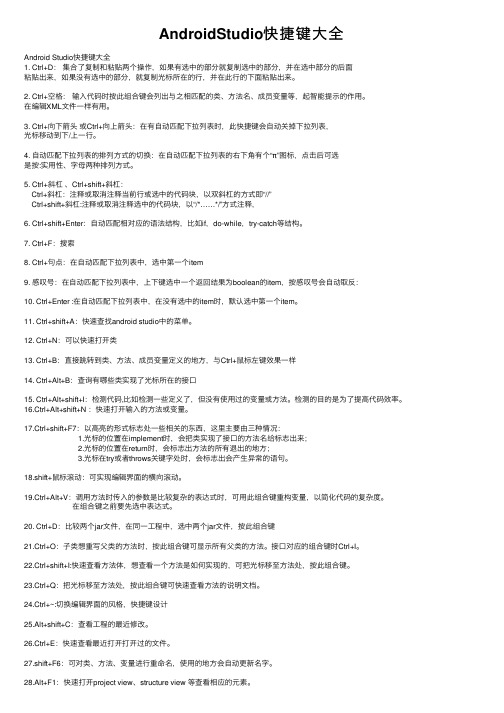
AndroidStudio快捷键⼤全Android Studio快捷键⼤全1. Ctrl+D:集合了复制和粘贴两个操作,如果有选中的部分就复制选中的部分,并在选中部分的后⾯粘贴出来,如果没有选中的部分,就复制光标所在的⾏,并在此⾏的下⾯粘贴出来。
2. Ctrl+空格:输⼊代码时按此组合键会列出与之相匹配的类、⽅法名、成员变量等,起智能提⽰的作⽤。
在编辑XML⽂件⼀样有⽤。
3. Ctrl+向下箭头或Ctrl+向上箭头:在有⾃动匹配下拉列表时,此快捷键会⾃动关掉下拉列表,光标移动到下/上⼀⾏。
4. ⾃动匹配下拉列表的排列⽅式的切换:在⾃动匹配下拉列表的右下⾓有个“π”图标,点击后可选是按:实⽤性、字母两种排列⽅式。
5. Ctrl+斜杠、Ctrl+shift+斜杠:Ctrl+斜杠:注释或取消注释当前⾏或选中的代码块,以双斜杠的⽅式即“//”Ctrl+shift+斜杠:注释或取消注释选中的代码块,以“/*……*/”⽅式注释,6. Ctrl+shift+Enter:⾃动匹配相对应的语法结构,⽐如if,do-while,try-catch等结构。
7. Ctrl+F:搜索8. Ctrl+句点:在⾃动匹配下拉列表中,选中第⼀个item9. 感叹号:在⾃动匹配下拉列表中,上下键选中⼀个返回结果为boolean的item,按感叹号会⾃动取反:10. Ctrl+Enter :在⾃动匹配下拉列表中,在没有选中的item时,默认选中第⼀个item。
11. Ctrl+shift+A:快速查找android studio中的菜单。
12. Ctrl+N:可以快速打开类13. Ctrl+B:直接跳转到类、⽅法、成员变量定义的地⽅,与Ctrl+⿏标左键效果⼀样14. Ctrl+Alt+B:查询有哪些类实现了光标所在的接⼝15. Ctrl+Alt+shift+I:检测代码,⽐如检测⼀些定义了,但没有使⽤过的变量或⽅法。
检测的⽬的是为了提⾼代码效率。
R语言客户端RStudio快捷键大全

R语⾔客户端RStudio快捷键⼤全ConsoleDescription Windows & Linux Mac将光标定位到控制台Ctrl+2Ctrl+2清空控制台Ctrl+L Command+L将光标定位到⾏⾸Home Command+Left将光标定位到⾏末End Command+Right在历史命令中导航Up/Down Up/Down弹出历史命令框Ctrl+Up Command+Up中断当前命令的执⾏Esc Esc改变⼯作⽬录Ctrl+Shift+K Ctrl+Shift+KSourceDescription Windows & Linux Mac跳转到⽂件/函数Ctrl+.Ctrl+.光标定位到源码编辑器Ctrl+1Ctrl+1新建⼀个⽂件(在Chrome/Windows上例外)Ctrl+Shift+N Command+Shift+N打开⽂件Ctrl+O Command+O保存当前⽂件Ctrl+S Command+S关闭当前⽂件(在Chrome上例外)Ctrl+W Command+W关闭当前⽂件(仅适⽤于Chrome)Ctrl+Shift+Z Command+Shift+Z关闭所有打开的⽂件Ctrl+Shift+W Command+Shift+W在HTML⾥⾯预览Ctrl+Shift+Y Command+Shift+YKnit to HTML Ctrl+Shift+H Command+Shift+H编译PDF (TeX and Sweave)Ctrl+Shift+I Command+Shift+I插⼊块Ctrl+Alt+I Command+Option+I插⼊代码段Ctrl+Shift+R Command+Shift+R运⾏当前/被选中的代码Ctrl+Enter Command+Enter再次运⾏以前区域Ctrl+Shift+P Command+Shift+P运⾏当前⽂件Ctrl+Alt+R Command+Option+R运⾏⽂件中从开头到光标所在处的代码Ctrl+Alt+B Command+Option+B运⾏⽂件中从光标所在处到⽂件末尾的代码Ctrl+Alt+E Command+Option+E运⾏当前函数定义代码Ctrl+Alt+F Command+Option+F运⾏当前代码块Ctrl+Alt+C Command+Option+C运⾏下⼀个代码块Ctrl+Alt+N Command+Option+N执⾏⼀个外部⽂件中的代码Ctrl+Shift+O Command+Shift+O执⾏当前⽂件中的代码Ctrl+Shift+S Command+Shift+S执⾏当前⽂件中的代码(并输出)Ctrl+Shift+Enter Command+Shift+Enter折叠选中代码Alt+L Command+Option+L打开选中代码Shift+Alt+L Command+Shift+Option+L 折叠所有代码Alt+0Command+Option+0打开所有代码Shift+Alt+0Command+Shift+Option+0跳转到指定⾏Shift+Alt+G Command+Shift+Option+G 跳转到Shift+Alt+J Command+Shift+Option+J 切换tab Ctrl+Alt+Down Ctrl+Option+Down切换到前⼀个tab Win: Ctrl+Alt+Left, Linux: Ctrl+PageUp Ctrl+Option+Left切换到下⼀个tab Win: Ctrl+Alt+Right, Linux:Ctrl+PageDownCtrl+Option+Right切换到第⼀个tab Ctrl+Shift+Alt+Left Ctrl+Shift+Option+Left切换到最后⼀个tab Ctrl+Shift+Alt+Right Ctrl+Shift+Option+Right向前切换(类似浏览器→)Ctrl+F9Command+F9向后导航(类似浏览器←)Ctrl+F10Command+F10Reindent lines Ctrl+I Command+I从选中的代码中提取函数Ctrl+Shift+U Command+Shift+U注释/取消注释当前⾏/选中区域Ctrl+Shift+C Command+Shift+CReflow comment Ctrl+Shift+/Command+Shift+/ Transpose Letters Ctrl+T向上/向下移动⼀⾏Alt+Up/Down Option+Up/DownCopy Lines Up/Down Ctrl+Alt+Up/Down Command+Option+Up/Down Jump to Matching Brace/Paren Ctrl+P Ctrl+P查找并替换Ctrl+F Command+F查找下⼀个Win: F3, Linux: Ctrl+G Command+G查找上⼀个Win: Shift+F3, Linux: Ctrl+Shift+G Command+Shift+G替换并查找Ctrl+=Command+=替换并查找Ctrl+=Command+=在⽂件中茶轴啊Ctrl+Shift+F Command+Shift+F 拼写检查F7F7Editing (Console and Source)Description Windows & Linux Mac撤销Ctrl+Z Command+Z重复上次操作Ctrl+Shift+Z Command+Shift+Z 剪切Ctrl+X Command+X复制Ctrl+C Command+C粘贴Ctrl+V Command+V全选Ctrl+A Command+A跳转到单词Ctrl+Left/Right Option+Left/Right跳转到开头/结尾Ctrl+Home/End or Ctrl+Up/Down Command+Home/End or Command+Up/Down删除⾏Ctrl+D Command+D选择Shift+[Arrow]Shift+[Arrow]选择⼀个词Ctrl+Shift+Left/Right Option+Shift+Left/Right选中光标处到⾏⾸的内容Shift+Home Command+Shift+Left or Shift+Home 选中光标处到⾏末的内容Shift+End Command+Shift+Right or Shift+End Select Page Up/Down Shift+PageUp/PageDown Shift+PageUp/Down选中到⽂件开始/末尾的内容Ctrl+Shift+Home/End orShift+Alt+Up/DownCommand+Shift+Up/Down删除左边的单词Ctrl+Backspace Option+Backspace or Ctrl+Option+Backspace删除右边的单词 Option+Delete删除光标到⾏末的内容 Ctrl+K删除光标到⾏⾸的内容 Option+Backspace缩进Tab (at beginning of line)Tab (at beginning of line)取消缩进Shift+Tab Shift+TabYank line up to cursor Ctrl+U Ctrl+UYank line after cursor Ctrl+K Ctrl+KInsert currently yanked text Ctrl+Y Ctrl+YInsert assignment operator Alt+-Option+-查看光标处的函数帮助F1F1查看光标处的函数代码F2F2Completions (Console and Source)Description Windows & Linux Mac⾃动完成Tab or Ctrl+Space Tab or Command+Space 在历史命令中导航Up/Down Up/Down选定命令Enter, Tab, or Right Enter, Tab, or Right离开弹出的⾃动完成提⽰框Esc EscViewsDescription Windows & Linux Mac跳转到⽂件/函数Ctrl+.Ctrl+.将光标定位到代码编辑器Ctrl+1Ctrl+1将光标定位到控制台Ctrl+2Ctrl+2将焦点定位到帮助Ctrl+3Ctrl+3显⽰历史Ctrl+4Ctrl+4显⽰⽂件Ctrl+5Ctrl+5显⽰图像Ctrl+6Ctrl+6显⽰包Ctrl+7Ctrl+7显⽰⼯作空间Ctrl+8Ctrl+8显⽰Git/SVN Ctrl+9Ctrl+9显⽰Build Ctrl+0Ctrl+0同步编辑器和PDF预览Ctrl+F8Command+F8BuildDescription Windows & Linux Mac编译和重载Ctrl+Shift+B Command+Shift+B加载所有(devtools)Ctrl+Shift+L Command+Shift+L检查包Ctrl+Shift+E Command+Shift+EPlotsDescription Windows & Linux Mac上⼀个图像Ctrl+Shift+PageUp Command+Shift+PageUp上⼀个图像Ctrl+Shift+PageUp Command+Shift+PageUp下⼀个图像Ctrl+Shift+PageDown Command+Shift+PageDown 显⽰操作者Ctrl+Shift+M Command+Shift+MGit/SVNDescription Windows & Linux Mac对⽐当前源码⽂件Ctrl+Shift+D Command+Shift+D提交修改Ctrl+Shift+M Command+Shift+M滚动查看不同Ctrl+Up/Down Ctrl+Up/DownStage/Unstage (Git)Spacebar SpacebarStage/Unstage and move next (Git)Enter Enter。
visual studio2013版常用快捷键整理

1. 添加多行注释Ctrl+K,Ctrl+C
去除多行注释Ctrl+K,Ctrl+U
2. 格式化选中的代码Ctrl+K+F
3. 重排列整个文档的代码Ctrl+A,Alt+F8
4. 折叠、展开代码的定义Ctrl+M,O;Ctrl+M,L
5. 文档定位到最后、最前Ctrl+End;Ctrl+Home
6. 转到定义处F12
7. 列出成员Ctrl+J
8. 有关项目类
生成项目解决方案(运行)Ctrl+Shift+B
打开项目Ctrl+Shift+O
新建类Shift+Alt+C
新建项Ctrl+Shift+A
9. 有关窗口
解决方案管理器Ctrl+W,S
类视图Ctrl+Shift+C
工具箱Ctrl+W,X
打开视图窗口Ctrl+Shift+C
错误列表Ctrl+W,E
输出视图Ctrl+W,O
10. 有关调试
启动调试F5
运行Ctrl+F5
切换断点F9
断点窗口Ctrl+D,B
删除所有断点Ctrl+Shift+F9
全部中断Ctrl+Alt+Break
停止调试Shift+F5
重新启动(调试)Ctrl+Shift+F5
显示下一条语句Alt+(数字键)
逐语句F11
逐过程F10
跳出Shift F11
运行到光标处Ctrl+F10
查看代码F7
11. 其它
查看窗体编辑器Shift+F7
书签窗口Ctrl+W,B
书签切换Ctrl+K, K;
移动到下/下一书签Ctrl+K,P/M;
取消全部书签Ctrl+B,C
替换Ctrl+H;在文件中替换Ctrl+Shift+H 剪贴板循环Ctrl+Shift+V。
VisualStudio2019快捷键

visualstudio作为一款强大的编辑器为人们熟知使用快捷键编程调试可以提高效率
VisualStudio2019快 捷 键 Visual Studio 2019快捷键
Visual Studio 作为一款强大的编辑器为人们熟知,使用快捷键编程、调试可以提高效率。下面是常用的快捷键,也可以自己定制熟 悉的快捷键。
Android Studio快捷键大全和设置快捷键

Android Studio快捷键一、android studio 默认快捷键刚开始接触一款开发软件,想必很想了解它的快捷方式,这会对你的编程起到很好的帮助,提高工作效率,接下来给你介绍下Android Studio一些常用的快捷键,如下:Alt+回车导入包,自动修正Ctrl+N 查找类Ctrl+Shift+N 查找文件Ctrl+Alt+L 格式化代码Ctrl+Alt+O 优化导入的类和包Alt+Insert 生成代码(如get,set方法,构造函数等)Ctrl+E或者Alt+Shift+C 最近更改的代码Ctrl+R 替换文本Ctrl+F 查找文本Ctrl+Shift+Space 自动补全代码Ctrl+空格代码提示(它可能与你的输入法想冲突)Ctrl+Alt+Space 类名或接口名提示Ctrl+P 方法参数提示Ctrl+Shift+Alt+N 查找类中的方法或变量Alt+Shift+C 对比最近修改的代码Shift+F6 重构-重命名Ctrl+Shift+先上键Ctrl+X 删除行Ctrl+D 复制行Ctrl+/ 或Ctrl+Shift+/ 注释(// 或者/*...*/ )Ctrl+J 自动代码Ctrl+E 最近打开的文件Ctrl+H 显示类结构图Ctrl+Q 显示注释文档Alt+F1 查找代码所在位置Alt+1 快速打开或隐藏工程面板Ctrl+Alt+ left/right 返回至上次浏览的位置Alt+ left/right 切换代码视图Alt+ Up/Down 在方法间快速移动定位Ctrl+Shift+Up/Down 代码向上/下移动。
F2 或Shift+F2 高亮错误或警告快速定位代码标签输入完成后,按Tab,生成代码。
选中文本,按Ctrl+Shift+F7 ,高亮显示所有该文本,按Esc高亮消失。
Ctrl+W 选中代码,连续按会有其他效果选中文本,按Alt+F3 ,逐个往下查找相同文本,并高亮显示。
封装方法的快捷键
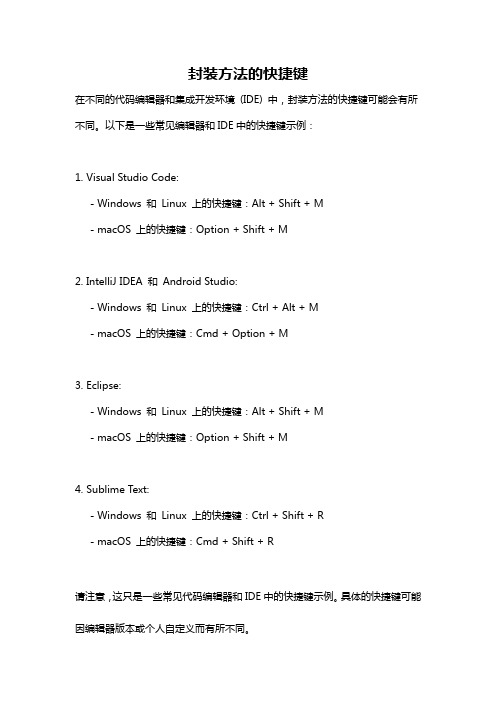
封装方法的快捷键
在不同的代码编辑器和集成开发环境(IDE) 中,封装方法的快捷键可能会有所不同。
以下是一些常见编辑器和IDE中的快捷键示例:
1. Visual Studio Code:
- Windows 和Linux 上的快捷键:Alt + Shift + M
- macOS 上的快捷键:Option + Shift + M
2. IntelliJ IDEA 和Android Studio:
- Windows 和Linux 上的快捷键:Ctrl + Alt + M
- macOS 上的快捷键:Cmd + Option + M
3. Eclipse:
- Windows 和Linux 上的快捷键:Alt + Shift + M
- macOS 上的快捷键:Option + Shift + M
4. Sublime Text:
- Windows 和Linux 上的快捷键:Ctrl + Shift + R
- macOS 上的快捷键:Cmd + Shift + R
请注意,这只是一些常见代码编辑器和IDE中的快捷键示例。
具体的快捷键可能因编辑器版本或个人自定义而有所不同。
代码编辑器常用应用的快捷键大全

代码编辑器常用应用的快捷键大全在编写代码的过程中,提高工作效率是每个开发人员都追求的目标。
除了熟练掌握编程语言和技术外,熟悉并灵活运用代码编辑器的快捷键也是提高开发效率和舒适度的重要一环。
本文将为大家介绍一些常用代码编辑器的快捷键,希望能够帮助大家更高效地进行代码编写。
1. 通用的快捷键- 撤销:Ctrl + Z- 重做:Ctrl + Y- 复制:Ctrl + C- 剪切:Ctrl + X- 粘贴:Ctrl + V- 保存:Ctrl + S- 全选:Ctrl + A- 查找:Ctrl + F- 替换:Ctrl + H- 编辑:Ctrl + E- 打开:Ctrl + O- 关闭:Ctrl + W- 新建:Ctrl + N- 注释:Ctrl + /(部分编辑器使用Ctrl + Shift + /)- 跳转到行首:Home- 跳转到行尾:End- 删除行:Ctrl + D- 跳转到指定行:Ctrl + G2. Visual Studio Code (VS Code)快捷键- 格式化代码:Shift + Alt + F- 代码行缩进:Tab / Shift + Tab- 切换侧边栏可见性:Ctrl + B- 显示/隐藏终端:Ctrl + `- 复制当前行或选定内容:Ctrl + C- 切换注释/取消注释:Ctrl + /- 代码导航:Ctrl + Shift + O- 跳转到定义:F12- 重命名符号:F2- 编译当前代码:Ctrl + Shift + B3. Sublime Text 快捷键- 格式化代码:Ctrl + Shift + P,然后输入"Format",选择合适的格式化插件- 切换侧边栏可见性:Ctrl + K,然后Ctrl + B- 复制当前行或选定内容:Ctrl + C / Ctrl + X- 切换注释/取消注释:Ctrl + /- 代码导航:Ctrl + R- 跳转到定义:Ctrl + 鼠标左键点击变量/方法名- 折叠代码块:Ctrl + Shift + [- 展开代码块:Ctrl + Shift + ]4. PyCharm 快捷键- 格式化代码:Ctrl + Alt + L- 复制当前行或选定内容:Ctrl + D- 折叠代码块:Ctrl + -- 展开代码块:Ctrl + +- 切换方法边栏:Ctrl + F12- 注释:Ctrl + /- 跳转到定义:Ctrl + 鼠标左键点击变量/方法名- 插入import语句:Ctrl + Alt + 空格- 生成代码(getter、setter等):Alt + Insert - 运行当前代码:Shift + F10- 调试当前代码:Shift + F95. Eclipse 快捷键- 格式化代码:Ctrl + Shift + F- 复制当前行或选定内容:Ctrl + C / Ctrl + X - 折叠代码块:Ctrl + Shift + -- 展开代码块:Ctrl + Shift + +- 切换注释/取消注释:Ctrl + /- 代码导航:Ctrl + Shift + T- 跳转到定义:F3- 快速修复:Ctrl + 1- 运行当前代码:Ctrl + F11- 调试当前代码:F116. IntelliJ IDEA 快捷键- 格式化代码:Ctrl + Alt + L- 复制当前行或选定内容:Ctrl + D- 折叠代码块:Ctrl + -- 展开代码块:Ctrl + +- 切换注释/取消注释:Ctrl + /- 代码导航:Ctrl + N- 跳转到定义:Ctrl + B- 引入包:Ctrl + Shift + O- 运行当前代码:Shift + F10- 调试当前代码:Shift + F9总结:本文介绍了一些常用代码编辑器的快捷键,包括通用的快捷键以及针对特定代码编辑器的快捷键。
UEStudio常用快捷键

CTRL + W 自动换行F7 插入当前日期/时间(,[,{ or },],) CTRL + B 找到匹配的括号CTRL + T 段落重新格式化CTRL + F8 标签列表CTRL + F5 转换所选文字为小写Alt + F5 转换所选文字为大写CTRL + K 激活拼写检查ALT + C 切换列/块模式CTRL + F2 设定书签F2 转到下一书签Alt+0-9 or Shift+Alt+0-9 插入用户定义的模板CTRL + Up 上滚一行,光标不变CTRL + Down 下滚一行,光标不变F8 显示函数列表Alt + Right 到下一段Alt + Left 到上一段CTRL+R 替换Ctrl+J 选中单词Ctrl+E 删除整行Ctrl+F11 删除到行首Ctrl+F12 删除到行尾Ctrl+N 新建文件Ctrl+O 打开文件Ctrl+Q 快速打开文件Ctrl+S 保存文件F12 另存为Ctrl+P 打印Ctrl+0-9 剪贴板Ctrl+Y 重做Ctrl+W 自动换行F7 插入日期Alt+F3 or Ctrl+F 查找Ctrl+F3 查找上一个F3 查找下一个Ctrl+B Match Brace Find matching brace (,[,{ or },],)Ctrl+R 替换Ctrl+G 转到Ctrl+U 隐藏文件树Ctrl+T 格式化段落F5 首字母大写Shift+F5 转换大小写Ctrl+K 拼写检查ALT+C 列模式Ctrl+Backspace 删除前一个单词Ctrl+Delete 删除后一个单词Ctrl+I 逐字插入单词INS 插入/覆盖模式Ctrl+H 16进制模式Ctrl+D 16进制插入/删除Ctrl+F2 创建书签F2 转到下一个书签Ctrl+F6 后一个窗口Ctrl+Shift+F6 前一个窗口Alt+0-9 or Shift+Alt+0 - 9 插入用户模板F9 DOS命令Ctrl+F9 最近一个DOS命令F10 运行windows应用程序Ctrl+Shift+A 插入?Ctrl+Up 滚动到鼠标指定的行Ctrl+Down 滚动到鼠标指定的行F4 切换交点F8 函数列表Alt+Right 下一段落Alt+Left 上一段落Alt+Page Up 将光标移动到当前显示内容的第一行Alt+Page Down 将光标移动到当前显示内容的最后一行F2 转到下一书签Alt+0-9 or Shift+Alt+0-9 插入用户定义的模板CTRL + Up 上滚一行,光标不变CTRL + Down 下滚一行,光标不变F8 显示函数列表Alt + Right 到下一段Alt + Left 到上一段CTRL+R 替换Ctrl+J 选中单词Ctrl+E 删除整行Ctrl+F11 删除到行首Ctrl+F12 删除到行尾Ctrl+N 新建文件Ctrl+O 打开文件Ctrl+Q 快速打开文件Ctrl+S 保存文件F12 另存为Ctrl+P 打印Ctrl+0-9 剪贴板Ctrl+Y 重做Ctrl+W 自动换行F7 插入日期Alt+F3 or Ctrl+F 查找Ctrl+F3 查找上一个F3 查找下一个Ctrl+B Match Brace Find matching brace (,[,{ or },],)Ctrl+R 替换Ctrl+G 转到Ctrl+U 隐藏文件树Ctrl+T 格式化段落F5 首字母大写Shift+F5 转换大小写Ctrl+K 拼写检查ALT+C 列模式Ctrl+Backspace 删除前一个单词Ctrl+Delete 删除后一个单词Ctrl+I 逐字插入单词INS 插入/覆盖模式Ctrl+H 16进制模式Ctrl+D 16进制插入/删除Ctrl+F2 创建书签F2 转到下一个书签Ctrl+F6 后一个窗口Ctrl+Shift+F6 前一个窗口Alt+0-9 or Shift+Alt+0 - 9 插入用户模板F9 DOS命令Ctrl+F9 最近一个DOS命令F10 运行windows应用程序Ctrl+Shift+A 插入?Ctrl+Up 滚动到鼠标指定的行Ctrl+Down 滚动到鼠标指定的行F4 切换交点F8 函数列表Alt+Right 下一段落Alt+Left 上一段落Alt+Page Up 将光标移动到当前显示内容的第一行Alt+Page Down 将光标移动到当前显示内容的最后一行。
C#中的快捷键及定义

C#中的快捷键及定义1. Ctrl + K,Ctrl + C:在Visual Studio中,这个快捷键组合用于给选定的代码行或代码块添加注释标记“//”或“/*”。
对于多行注释,Visual Studio会在每一行前面自动添加“//”。
2. Ctrl + K,Ctrl + U:这个快捷键组合用于取消选定代码行或代码块的注释标记。
通过这个组合键,可以轻松将之前添加的注释标记“//”或“/*”删除。
3. Ctrl + /:这个快捷键用于在选定行的上方或下方添加或取消行注释。
如果之前选中的行已经有注释标记,那么按下这个快捷键就会取消行注释。
如果没有注释标记,那么按下这个快捷键就会添加行注释。
4. Ctrl + D:这个快捷键用于复制选中的代码行或代码块。
当需要在代码中重复使用相同的代码片段时,这个快捷键可以大大提高编写代码的效率。
5. Ctrl + Y:这个快捷键用于删除选中的代码行或代码块。
当不再需要某段代码时,可以使用这个快捷键将其从代码中删除。
6. Ctrl + X 或Shift + Delete:这两个快捷键用于将选中的代码行或代码块剪切并放入剪贴板中。
与复制不同,剪切会永久删除选定的代码段并将其放入剪贴板中,以便将其粘贴到其他地方。
7. Ctrl + Space:这个快捷键用于触发代码补全功能。
在开始输入代码时,按下这个快捷键,Visual Studio就会根据当前的上下文和环境自动弹出可能的代码完成建议列表。
8. Ctrl + Shift + Space:这个快捷键用于启动智能感知功能。
该功能可以根据当前的环境和上下文提供代码片段、成员、类型等建议,帮助您更快地编写代码。
9. Ctrl + Shift + B:这个快捷键用于生成解决方案。
当您修改了项目配置或者引用的程序集后,需要使用这个快捷键重新生成解决方案以确保项目的正确性。
10. Ctrl + Shift + N:这个快捷键用于新建C#项目。
R语言-RStudio快捷键总结

R语⾔-RStudio快捷键总结⼀、控制台功能 Windows & Linux Mac1. 移动⿏标到控制台 Ctrl+2 Ctrl+22. 移动到⿏标命令编辑 Ctrl+1 Ctrl+13. 控制台清屏 Ctrl+L Command+L4. 移动⿏标⾄第⼀⾏ Home Command+Left5. 移动⿏标⾄最后⼀⾏ End Command+Right6. 历史记录翻滚 Up/Down Up/Down7. 弹出历史记录栏 Ctrl+Up Command+Up8. 终⽌⽬前命令 Esc Esc9. 改变⼯作路径 Ctrl+Shift+K Ctrl+Shift+K⼆、代码区 功能 Windows & Linux Mac1. 移动⿏标到⽂件搜索区 Ctrl+. Ctrl+.2. 移动⿏标⾄⽂件编辑区 Ctrl+1 Ctrl+13. 新⽂档(chrome除外) Ctrl+Shift+N Command+Shift+N4. 打开⽂档 Ctrl+O Command+O5. 保存当前⽂档 Ctrl+S Command+S6. 关闭当前⽂档(chrome除外) Ctrl+W Command+W7. 关闭当前⽂档(chrome) Ctrl+Shift+Z Command+Shift+Z8. 关闭所有⽂档 Ctrl+Shift+W Command+Shift+W9. 预览HTML Ctrl+Shift+Y Command+Shift+Y10. 转换为HTML Ctrl+Shift+H Command+Shift+H11. 编译PDF (TeX and Sweave) Ctrl+Shift+I Command+Shift+I12. 插⼊块 Ctrl+Alt+I Command+Option+I13. 插⼊代码块 Ctrl+Shift+R Command+Shift+R14. 运⾏当前⾏ Ctrl+Enter Command+Enter15. 重新运⾏当前区 Ctrl+Shift+P Command+Shift+P16. 运⾏当前⽂档 Ctrl+Alt+R Command+Option+R17. 从开始运⾏⾄当前⾏ Ctrl+Alt+B Command+Option+B18. 从当前⾏运⾏⾄结尾 Ctrl+Alt+E Command+Option+E19. 运⾏当前函数定义 Ctrl+Alt+F Command+Option+F20. 运⾏当前块 Ctrl+Alt+C Command+Option+C21. 运⾏下⼀个块 Ctrl+Alt+N Command+Option+N22. 执⾏⼀个⽂件 Ctrl+Shift+O Command+Shift+O23. 执⾏当前⽂档 Ctrl+Shift+S Command+Shift+S24. 执⾏当前⽂档并且显⽰ Ctrl+Shift+Enter Command+Shift+Enter25. 折叠选项 Alt+L Command+Option+L26. 打开选项 Shift+Alt+L Command+Shift+Option+L27. 折叠所有 Alt+0 Command+Option+028. 打开所有 Shift+Alt+0 Command+Shift+Option+029. 前往⾏ Shift+Alt+G Command+Shift+Option+G30. 跳⾄ Shift+Alt+J Command+Shift+Option+J31. 换页 Ctrl+Alt+Down Ctrl+Option+Down32. 前⼀页 Win: Ctrl+Alt+Left, Linux: Ctrl+PageUp Ctrl+Option+Left33. 后⼀页 Win: Ctrl+Alt+Right, Linux: Ctrl+PageDown Ctrl+Option+Right34. 第⼀页 Ctrl+Shift+Alt+Left Ctrl+Shift+Option+Left35. 最后⼀页 Ctrl+Shift+Alt+Right Ctrl+Shift+Option+Right36. 往回导航 Ctrl+F9 Command+F937. 向前导航 Ctrl+F10 Command+F1038. ⾏缩进 Ctrl+I Command+I39. 从选择中抽取函数 Ctrl+Shift+U Command+Shift+U40. 注释/取消注释当前⾏ Ctrl+Shift+C Command+Shift+C41. 重新注释 Ctrl+Shift+/ Command+Shift+/42. Transpose Letters Ctrl+T43. Move Lines Up/Down Alt+Up/Down Option+Up/Down44. Copy Lines Up/Down Ctrl+Alt+Up/Down Command+Option+Up/Down45. Jump to Matching Brace/Paren Ctrl+P Ctrl+P46. Find and Replace Ctrl+F Command+F47. Find Next Win: F3, Linux: Ctrl+G Command+G48. Find Previous Win: Shift+F3, Linux: Ctrl+Shift+G Command+Shift+G49. Replace and Find Ctrl+= Command+=50. Find in Files Ctrl+Shift+F Command+Shift+F51. Check spelling F7 F7三、Editing (Console and Source) Description Windows & Linux Mac1. Undo Ctrl+Z Command+Z2. Redo Ctrl+Shift+Z Command+Shift+Z3. Cut Ctrl+X Command+X4. Copy Ctrl+C Command+C5. Paste Ctrl+V Command+V6. Select All Ctrl+A Command+A7. Jump to Word Ctrl+Left/Right Option+Left/Right8. Jump to Start/End Ctrl+Home/End or Ctrl+Up/Down Command+Home/End or Command+Up/Down9. Delete Line Ctrl+D Command+D10. Select Shift+[Arrow] Shift+[Arrow]11. Select Word Ctrl+Shift+Left/Right Option+Shift+Left/Right12. Select to Line Start Shift+Home Command+Shift+Left or Shift+Home13. Select to Line End Shift+End Command+Shift+Right or Shift+End14. Select Page Up/Down Shift+PageUp/PageDown Shift+PageUp/Down15. Select to Start/End Ctrl+Shift+Home/End or Shift+Alt+Up/Down Command+Shift+Up/Down16. Delete Word Left Ctrl+Backspace Option+Backspace or Ctrl+Option+Backspace17. Delete Word Right Option+Delete18. Delete to Line End Ctrl+K19. Delete to Line Start Option+Backspace20. Indent Tab (at beginning of line) Tab (at beginning of line)21. Outdent Shift+Tab Shift+Tab22. Yank line up to cursor Ctrl+U Ctrl+U23. Yank line after cursor Ctrl+K Ctrl+K24. Insert currently yanked text Ctrl+Y Ctrl+Y25. Insert assignment operator Alt+- Option+-26. Show help for function at cursor F1 F127. Show source code for function at cursor F2 F228. Completions (Console and Source)29. Description Windows & Linux Mac30. Attempt completion Tab or Ctrl+Space Tab or Command+Space31. Navigate candidates Up/Down Up/Down32. Accept selected candidate Enter, Tab, or Right Enter, Tab, or Right33. Dismiss completion popup Esc Esc四、Views Description Windows & Linux Mac1. Goto File/Function Ctrl+. Ctrl+.2. Move cursor to Source Editor Ctrl+1 Ctrl+13. Move cursor to Console Ctrl+2 Ctrl+24. Move focus to Help Ctrl+3 Ctrl+35. Show History Ctrl+4 Ctrl+46. Show Files Ctrl+5 Ctrl+57. Show Plots Ctrl+6 Ctrl+68. Show Packages Ctrl+7 Ctrl+79. Show Workspace Ctrl+8 Ctrl+810. Show Git/SVN Ctrl+9 Ctrl+911. Show Build Ctrl+0 Ctrl+012. Sync Editor and PDF Preview Ctrl+F8 Command+F8五、Build Description Windows & Linux Mac1. Build and Reload Ctrl+Shift+B Command+Shift+B2. Load All (devtools) Ctrl+Shift+L Command+Shift+L3. Check Package Ctrl+Shift+E Command+Shift+E六、Plots Description Windows & Linux Mac1. Previous plot Ctrl+Shift+PageUp Command+Shift+PageUp2. Next plot Ctrl+Shift+PageDown Command+Shift+PageDown3. Show manipulator Ctrl+Shift+M Command+Shift+M七、Git/SVN Description Windows & Linux Mac1. Diff active source document Ctrl+Shift+D Command+Shift+D2. Commit changes Ctrl+Shift+M Command+Shift+M3. Scroll diff view Ctrl+Up/Down Ctrl+Up/Down4. Stage/Unstage (Git) Spacebar Spacebar5. Stage/Unstage and move next (Git) Enter Enter。
Visual Studio Code 快捷键速查表中文版
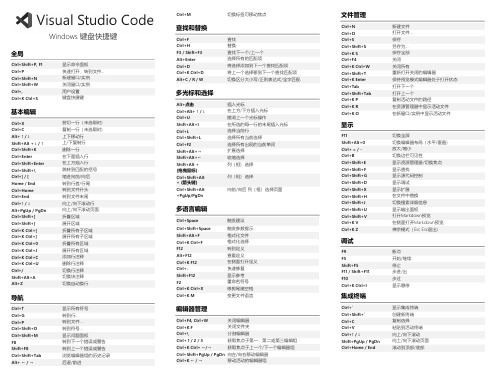
Ctrl+T Ctrl+G Ctrl+P Ctrl+Shift+O Ctrl+Shift+M F8 Shift+F8 Ctrl+Shift+Tab Alt+ ← / →
显示命令面板 快速打开,转到文件… 新建窗口/实例 关闭窗口/实例 用户设置 键盘快捷键
剪切一行(未选取时) 复制一行(未选取时) 上下移动行 上/下复制行 删除一行 在下面插入行 在上方插入行 跳转到匹配的括号 缩进向前/向后 转到行首/行尾 转到文件开头 转到文件末尾 向上/向下滚动行 向上/向下滚动页面 折叠区域 展开区域 折叠所有子区域 展开所有子区域 折叠所有区域 展开所有区域 添加行注释 删除行注释 切换行注释 切换块注释 切换自动换行
显Hale Waihona Puke 集成终端 创建新终端 复制选择 粘贴到活动终端 向上/向下滚动 向上/向下滚动页面 滚动到顶部/底部
显示
F11 Shift+Alt+0 Ctrl+ = / Ctrl+B Ctrl+Shift+E Ctrl+Shift+F Ctrl+Shift+G Ctrl+Shift+D Ctrl+Shift+X Ctrl+Shift+H Ctrl+Shift+J Ctrl+Shift+U Ctrl+Shift+V Ctrl+K V Ctrl+K Z
调试
F9 F5 Shift+F5 F11 / Shift+F11 F10 Ctrl+K Ctrl+I
- 1、下载文档前请自行甄别文档内容的完整性,平台不提供额外的编辑、内容补充、找答案等附加服务。
- 2、"仅部分预览"的文档,不可在线预览部分如存在完整性等问题,可反馈申请退款(可完整预览的文档不适用该条件!)。
- 3、如文档侵犯您的权益,请联系客服反馈,我们会尽快为您处理(人工客服工作时间:9:00-18:30)。
Ctrl+J 自动代码
Ctrl+E 最近打开的文件
Ctrl+H 显示类结构图
Ctrl+Q 显示注释文档****************************
Alt+F1 查找代码所在位置 ********************************************
18 、按 Ctrl-N ( Go to | Class… )再键入类的名字可以快速地在编辑器里打开任何一个类。从显示出来的下拉列表里选择类。
同样的方法你可以通过使用 Ctrl-Shift-N ( Go to | File… )打开工程中的非 Java 文件。
19 、要导航代码中一些地方使用到的类、方法或者变量的声明,把光标放在查看项上再按 Ctrl-B 即可。也可以通过按 Ctrl 键的同时在查看点上单击鼠标键调转到声明处。
3 、 CodeCompletion (代码完成)属性里的一个特殊的变量是,激活 Ctrl-Alt-Space 可以完成在或不在当前文件里的类名。如果类没有引入则 import 标志会自动创建。
4 、使用 Ctrl-Shift-V 快捷键可以将最近使用的剪贴板内容选择插入到文本。使用时系统会弹出一个含有剪贴内容的对话框,从中你可以选择你要粘贴的部分。
Ctrl+B 快速打开光标处的类或方法
最常用快捷键
1.Ctrl+E,可以显示最近编辑的文件列表
2.Shift+Click可以关闭文件
3.Ctrl+[或]可以跳到大括号的开头结尾
4.Ctrl+Shift+Backspace可以跳转到上次编辑的地方
5.Ctrl+F12,可以显示当前文件的结构***************************************************
21.Alt+F3可以快速寻找
22.Ctrl+/和Ctrl+Shift+/可以注释代码
23.Ctrl+Alt+B可以跳转到抽象方法的实现
24.Ctrl+O可以选择父类的方法进行重写+************************************
25.Ctrl+Q可以看JavaDoc
12.Ctrl+P,可以显示参数信息
13.Ctrl+Shift+Insert可以选择剪贴板内容并插入
14.Alt+Insert可以生成构造器/Getter/Setter等
15.Ctrl+Alt+V 可以引入变量。例如把括号内的SQL赋成一个变量
16.Ctrl+Alt+T可以把代码包在一块内,例如try/catch
13 、在任何工具窗口里使用 Escape 键都可以把焦点移到编辑器上。
Shift-Escape 不仅可以把焦点移到编辑器上而且还可以隐藏当前(或最后活动的)工具窗口。
F12 键把焦点从编辑器移到最近使用的工具窗口。
14 、在调试程序时查看任何表达式值的一个容易的方法就是在编辑器中选择文本(可以按几次 Ctrl-W 组合键更有效地执行这个操作)然后按 Alt-F8 。
1 、写代码时用 Alt-Insert ( Code|Generate… )可以创建类里面任何字段的 getter 与 setter 方法。
<?xml:namespace prefix = v ns = "urn:schemas-microsoft-com:vml" />
2 、右键点击断点标记(在文本的左边栏里)激活速查菜单,你可以快速设置 enable/disable 断点或者条件它的属性。
15 、要打开编辑器脱字符处使用的类或者方法 Java 文档的浏览器,就按 Shift-F1 (右键菜单的 External JavaDoc )。
要使用这个功能须要把加入浏览器的路径,在“ General ”选项中设置( Options | IDE Settings ),另外还要把创建的 Java 文档加入到工程中( File | Project Properties )。
Alt+1 快速打开或隐藏工程面板
Ctrl+Alt+ left/right 返回至上次浏览的位置
Alt+ left/right 切换代码视图
Alt+ Up/Down 在方法间快速移动定位
Ctrl+Shift+Up/Down 代码向上/下移动。
F2 或Shift+F Search | Incremental Search )在编辑器中实现快速查查找功能。
在“ Search for: ”提示工具里输入字符,使用箭头键朝前和朝后搜索。按 Escape 退出。
24 、按 Ctrl-J 组合键来执行一些你记不起来的 Live Template 缩写。比如,键“ it ”然后按 Ctrl-J 看看有什么发生。
17.Alt+Up and Alt+Down可在方法间快速移动
下面的不是很有用
18.在一些地方按Alt+Enter可以得到一些Intention Action,例如将”==”改为”equals()”
19.Ctrl+Shift+Alt+N可以快速打开符号
20.Ctrl+Shift+Space在很多时候都能够给出Smart提示
25 、 Introduce Variable 整合帮助你简化代码中复杂的声明。举个例子,在下面的代码片断里,在代码中选择一个表达式:然后按 Ctrl-Alt-V 。
26 、 Ctrl-Shift-J 快捷键把两行合成一行并把不必要的空格去掉以匹配你的代码格式。
27 、 Ctrl-Shift-Backspace ( Go to | Last Edit Location )让你调转到代码中所做改变的最后一个地方。
26.Ctrl+Alt+Space是类名自动完成
27.快速打开类/文件/符号时,可以使用通配符,也可以使用缩写
28.Live Templates! Ctrl+J
29.Ctrl+Shift+F7可以高亮当前元素在当前文件中的使用
30.Ctrl+Alt+Up /Ctrl+Alt+Down可以快速跳转搜索结果
Ctrl+Shift+先上键***************************
Ctrl+Y 删除行(ctrl+x不是删除行,********************是剪切。如果不选中,则为剪切当行。ths for 貌似掉线)
Ctrl+D 复制行*****************************************
31.Ctrl+Shift+J可以整合两行
32.Alt+F8是计算变量值
IntelliJ IDEA使用技巧一览表
在使用 InelliJ IDEA 的过程中,通过查找资料以及一些自己的摸索,发现这个众多 Java 程序员喜欢的 IDE 里有许多值得一提的小窍门,如果能熟练的将它们应用于实际开发过程中,相信它会大大节省你的开发时间,而且随之而来的还会有那么一点点成就感:) Try it !
16 、用 Ctrl-F12 ( View | File Structure Popup )键你可以在当前编辑的文件中快速导航。
这时它会显示当前类的成员列表。选中一个要导航的元素然后按 Enter 键或 F4 键。要轻松地定位到列表中的一个条目,只需键入它的名字即可。
17 、在代码中把光标置于标记符或者它的检查点上再按 Alt-F7 (右键菜单中的 Find Usages… )会很快地查找到在整个工程中使用地某一个类、方法或者变量的位置。
Alt+回车 导入包,自动修正*******************************
Ctrl+N 查找类************************
Ctrl+Shift+N 查找文件
Ctrl+Alt+L 格式化代码******************************
20 、把光标放到查看点上再按 Ctrl-Alt-B 可以导航到一个抽象方法的实现代码。
21 、要看一个所选择的类的继承层次,按 Ctrl-H ( Browse Type Hierarchy )即可。也可以激活编辑器中的继承关系视图查看当前编辑类的继承关系。22 、使用 Ctrl-Shift-F7 ( Search | Highlight Usages in File )可以快速高亮显示当前文件中某一变量的使用地方。按 Escape 清除高亮显示。
8 、使用 Refactor|Copy Class… 可以创建一个所选择的类的“副本”。这一点很有用,比如,在你想要创建一个大部分内容都和已存在类相同的类时。
9 、在编辑器里 Ctrl-D 可以复制选择的块或者没有所选块是的当前行。
10 、 Ctrl-W (选择字)在编辑器里的功能是先选择脱字符处的单词,然后选择源代码的扩展区域。举例来说,先选择一个方法名,然后是调用这个方法的表达式,然后是整个语句,然后包容块,等等。
Ctrl+Alt+O 优化导入的类和包****************
Alt+Insert 生成代码(如get,set方法,构造函数等)
Ctrl+E或者Alt+Shift+C 最近更改的代码
Ctrl+R 替换文本
Ctrl+F 查找文本
Ctrl+Shift+Space 自动补全代码*************
代码标签输入完成后,按Tab,生成代码。
